极光pdf打印pdf为小册子的教程
时间:2024-05-28 11:09:43作者:极光下载站人气:237
极光pdf是一款国产的pdf处理工具,它为用户带来许多强大且实用的功能,例如有着阅读、编辑、格式转换、拆分合并和压缩等功能,能够很好的满足用户的编辑需求,因此极光pdf软件深受用户的喜爱,当用户在使用极光pdf软件时,想要将pdf文档打印成小册子样式,却不知道怎么来操作实现,其实这个问题是很好解决的,用户只需在菜单栏中点击开始和打印选项,接着进入到打印窗口中,用户在打印方式板块中点击小册子选项,然后按需设置好小册子的子集样式和装订线位置即可解决问题,那么接下来就让小编来向大家分享一下极光pdf打印pdf为小册子的方法教程吧,希望用户能够喜欢。
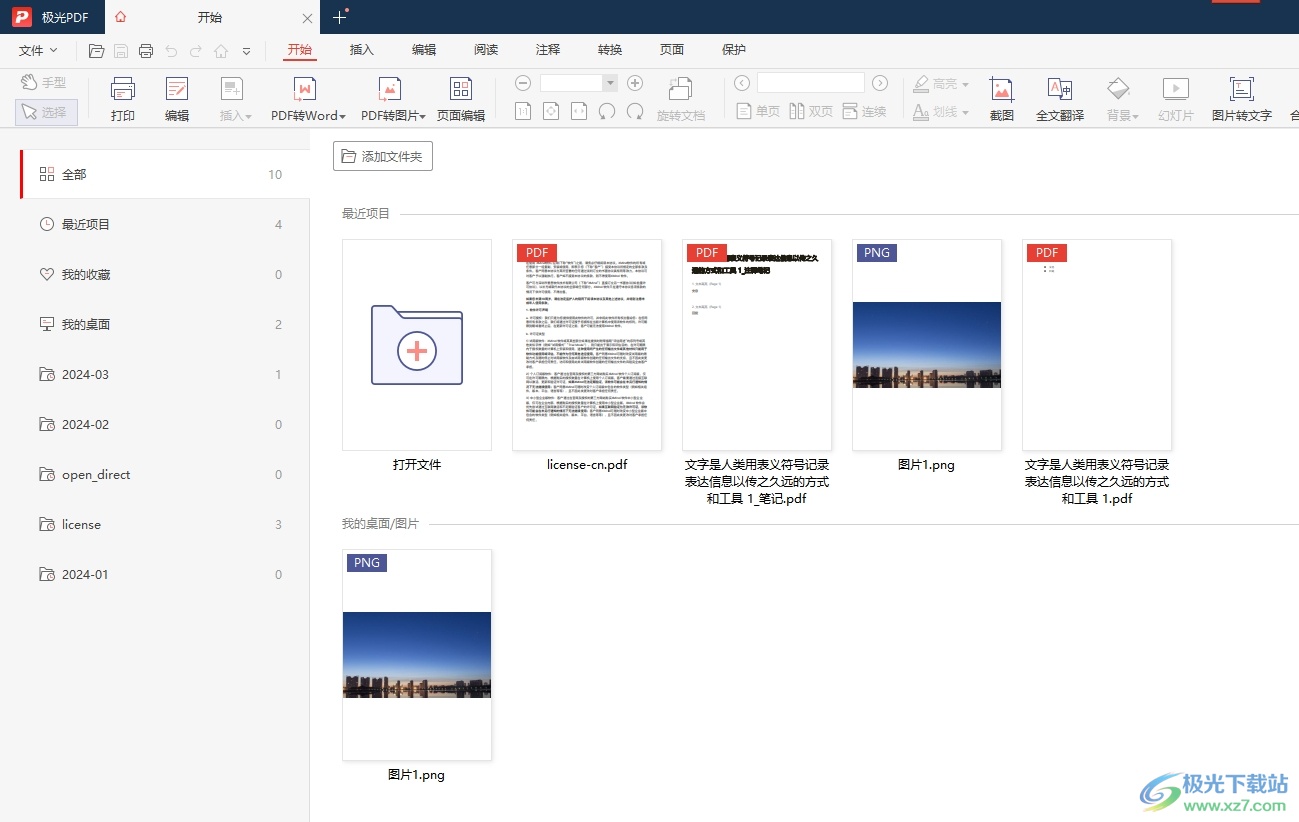
方法步骤
1.用户在电脑上打开极光pdf软件,并来到pdf文档的编辑页面上来进行设置
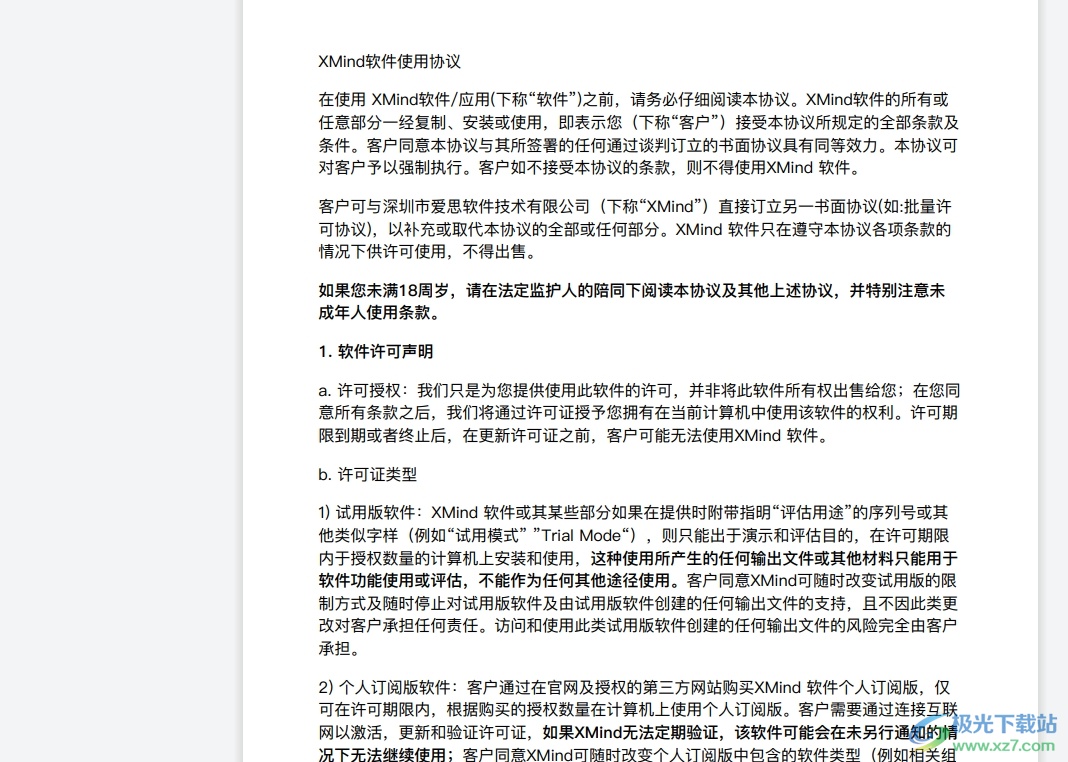
2.接着在页面上方的菜单栏中点击开始选项,将会显示出相关的选项卡,用户选择其中的打印选项
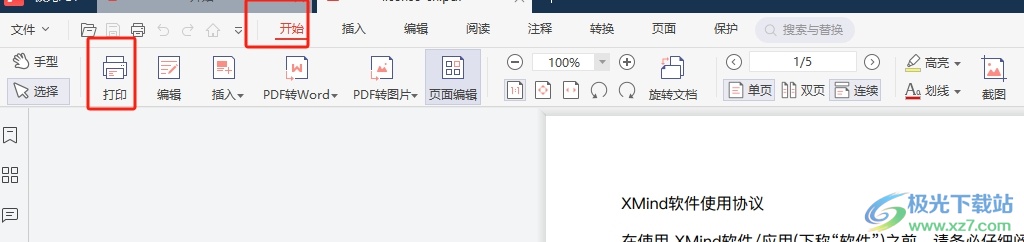
3.这时进入到高级打印窗口中,用户在打印方式板块中点击小册子选项,下方会显示出相关的功能选项
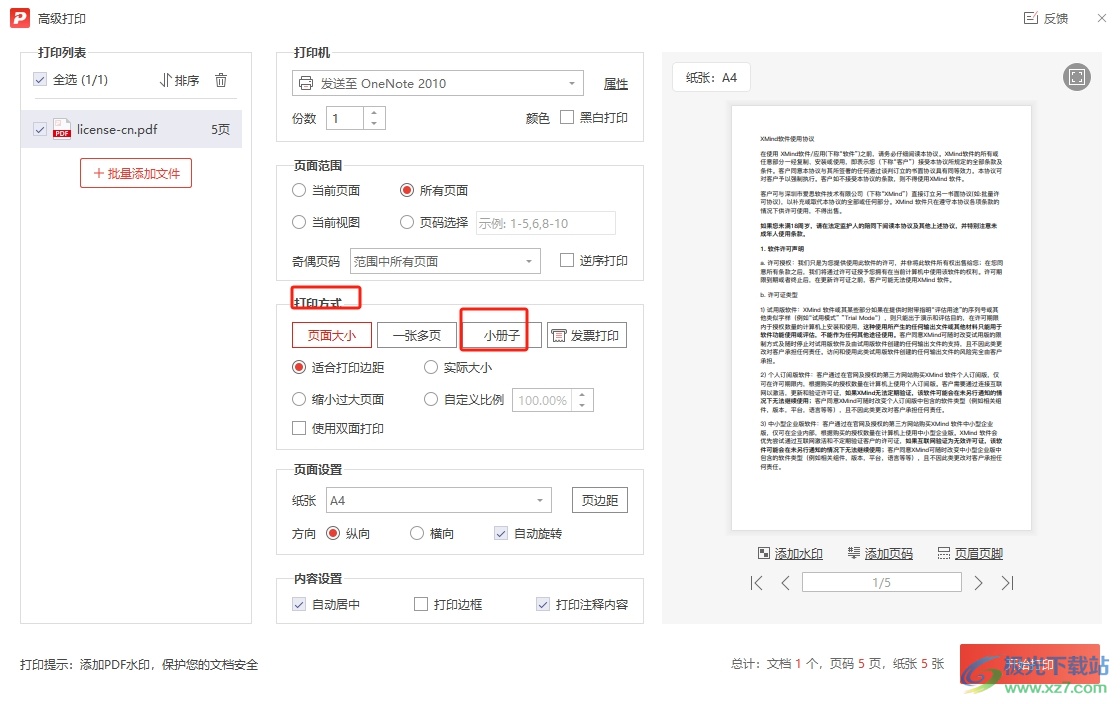
4.在拓展出来的功能选项中,用户按需设置好小册子的子集样式和装订线位置即可解决问题
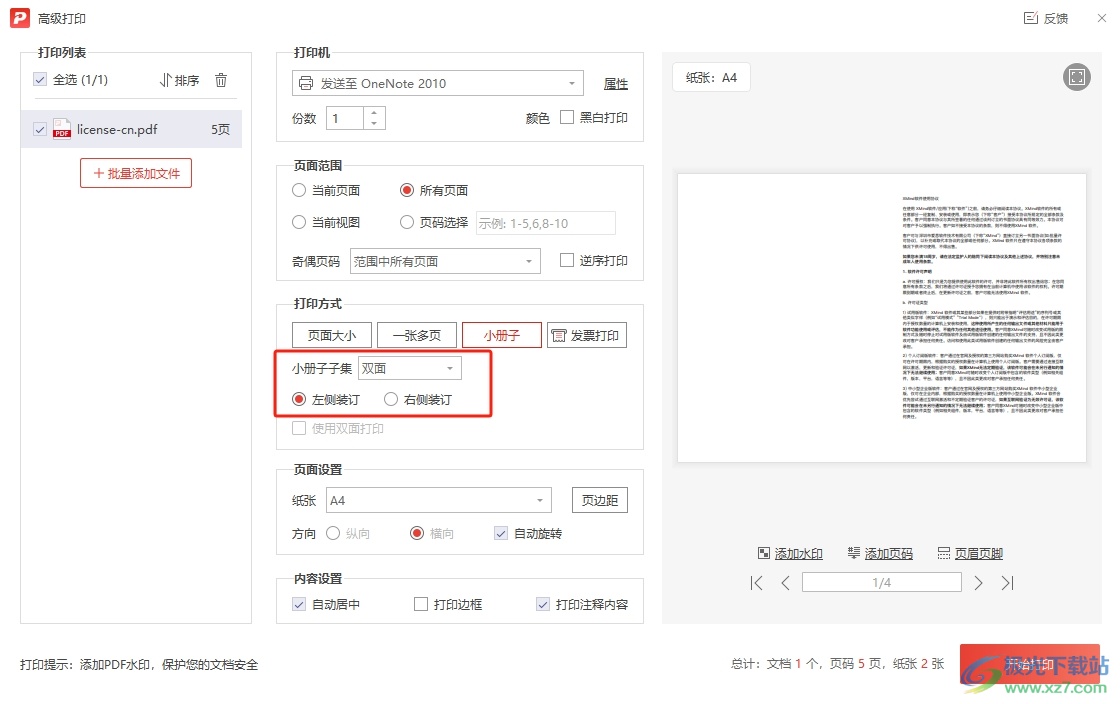
5.完成上述操作后,用户直接在窗口的右下角按下开始打印按钮就可以了
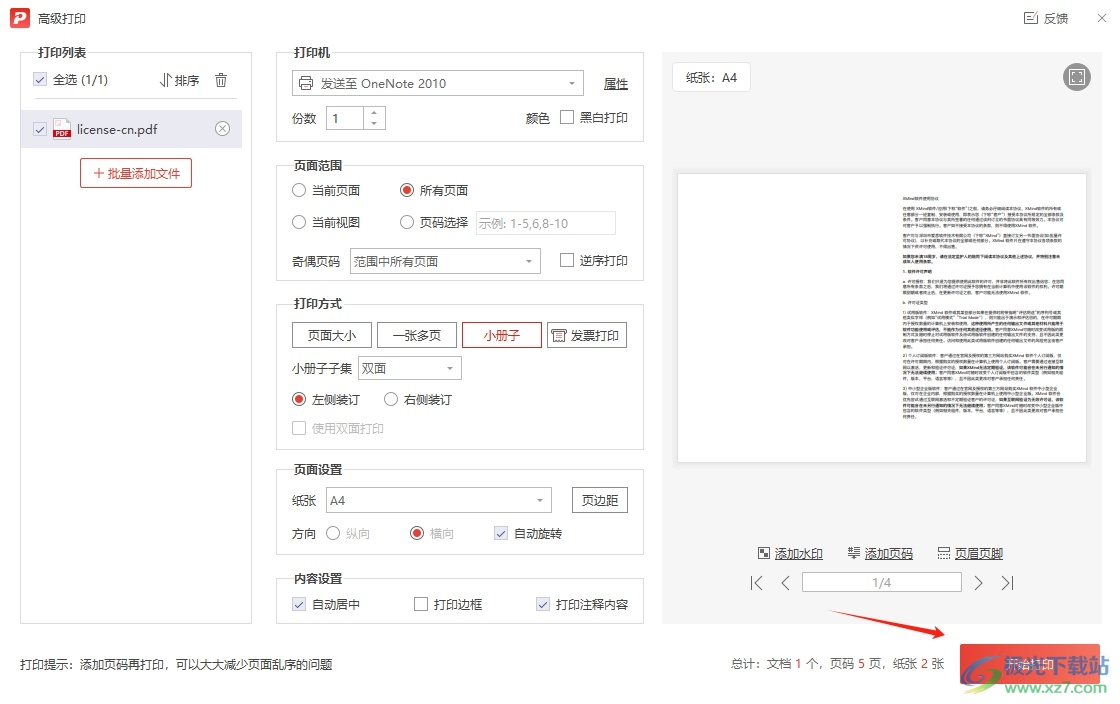
以上就是小编对用户提出问题整理出来的方法步骤,用户从中知道了大致的操作过程为点击开始-打印-小册子-打印这几步,方法通俗易懂,因此感兴趣的用户可以跟着小编的教程操作试试看。
相关推荐
相关下载
热门阅览
- 1百度网盘分享密码暴力破解方法,怎么破解百度网盘加密链接
- 2keyshot6破解安装步骤-keyshot6破解安装教程
- 3apktool手机版使用教程-apktool使用方法
- 4mac版steam怎么设置中文 steam mac版设置中文教程
- 5抖音推荐怎么设置页面?抖音推荐界面重新设置教程
- 6电脑怎么开启VT 如何开启VT的详细教程!
- 7掌上英雄联盟怎么注销账号?掌上英雄联盟怎么退出登录
- 8rar文件怎么打开?如何打开rar格式文件
- 9掌上wegame怎么查别人战绩?掌上wegame怎么看别人英雄联盟战绩
- 10qq邮箱格式怎么写?qq邮箱格式是什么样的以及注册英文邮箱的方法
- 11怎么安装会声会影x7?会声会影x7安装教程
- 12Word文档中轻松实现两行对齐?word文档两行文字怎么对齐?

网友评论